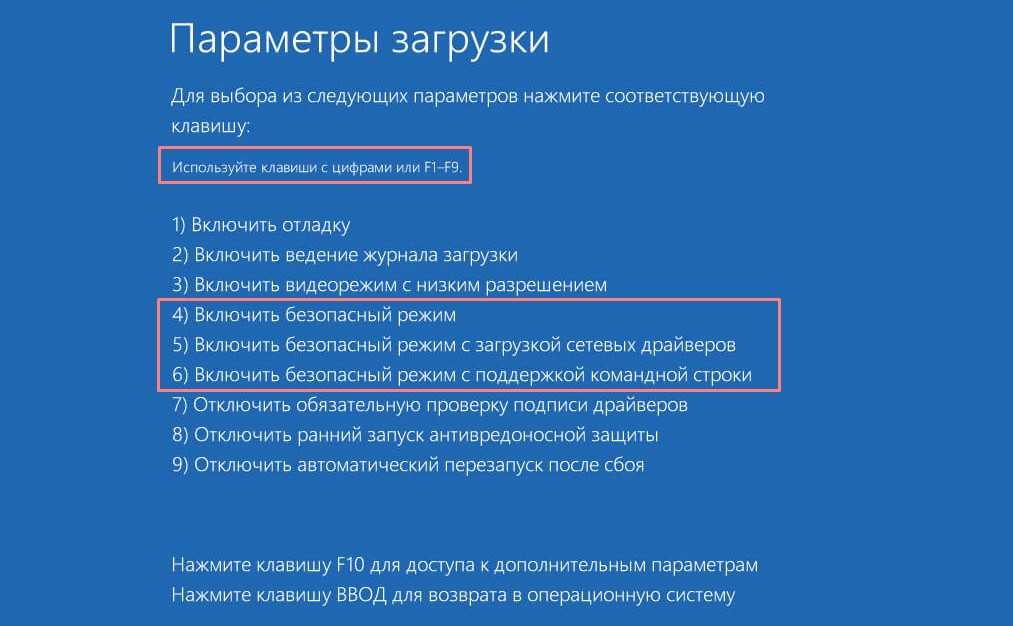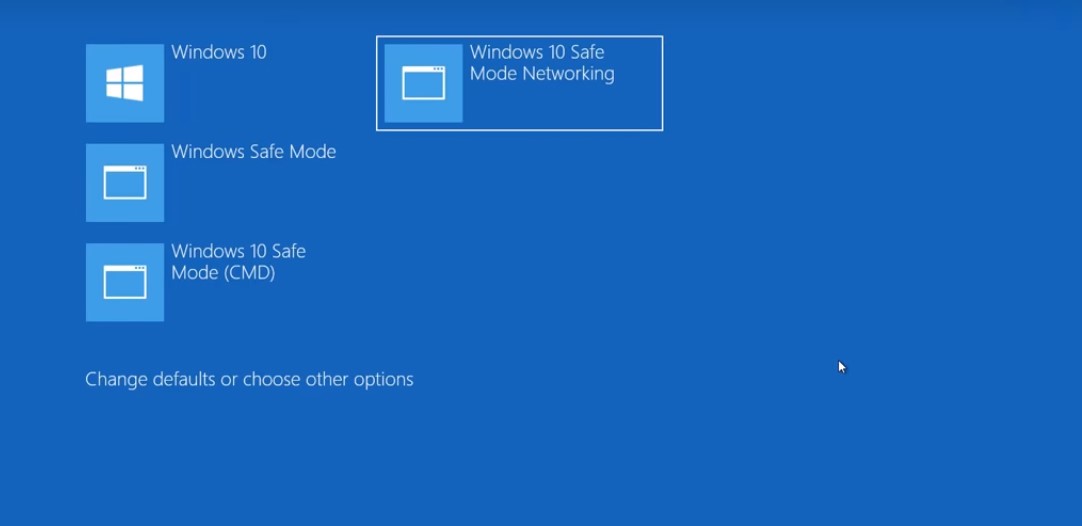Как войти в безопасный режим windows 10 на ноутбуке lenovo: Как войти в безопасный режим в Windows 10 — ThinkPad
Содержание
Как включить безопасный режим Windows 7, 8 на ноутбуке Леново
Как включить безопасный режим Windows 7, 8 на ноутбуке Леново — LENOVO™ RemService
Ваш город:
Москва
Выбрать другой город
ЗВОНИТЕ! Мы работаем с 09:00 до 21:00
Телефоны в других городах
+7 (499) 288-13-21
×
Выберите Ваш город
Самые популярные:
- Москва
- Санкт-Петербург
По алфавиту:
- В
- Воронеж
- Волгоград
- Е
- Екатеринбург
- К
- Краснодар
- Казань
- Курск
- Красноярск
- Н
- Нижний Новгород
- Новосибирск
- О
- Омск
- П
- Пермь
- Р
- Ростов-на-Дону
- С
- Самара
- Ч
- Челябинск
- Я
- Ярославль
×
ЗАКАЗАТЬ РЕМОНТ
Сегодня записалось:
24 человек
Согласен на обработку персональных данных
Поля, помеченные символом *, обязательны для заполнения.
Ваше сообщение отправлено.
Спасибо за обращение.
×
ЗАДАТЬ ВОПРОС МАСТЕРУ
Оставьте ваш вопрос через форму обратной связи и вам перезвонит именно мастер и ответит без навязывания каких — либо услуг.
Согласен на обработку персональных данных
Поля, помеченные символом *, обязательны для заполнения.
Ваше сообщение отправлено.
Спасибо за обращение.
Блог Сервисного центра Lenovo
Запуск безопасного режима на Windows 7
Способ 1
Перезагрузите/включите устройство и нажмите клавишу «F8» до того, как начнется загрузка системы. Сделать это нужно несколько раз, причем быстро. В некоторых случаях может понадобиться нажатие «Shift + F8». Если вы все сделаете правильно, то на мониторе появиться черное полотно с перечислением дополнительных способов загрузки.
Сделать это нужно несколько раз, причем быстро. В некоторых случаях может понадобиться нажатие «Shift + F8». Если вы все сделаете правильно, то на мониторе появиться черное полотно с перечислением дополнительных способов загрузки.
С помощью стрелок вам нужно выбрать «Безопасный режим» и нажать «Enter».
Способ 2
Нажмите на клавиатуре сочетание клавиш «Win+R», чтобы открыть строку выполнения. Точно так же как и на скриншоте, нужно ввести слово «msconfig» и нажать «Ок».
Теперь перед вами появиться окно настроек. Перейдите к вкладке «Загрузка». Тут, в нижней части окна, следует отметить строки «Безопасный режим» и «минимальная».
Теперь перед вами появится окно, в котором необходимо подтвердить перезагрузку ноутбука. Не забудьте, что система будет загружаться выбранным вами способом до тех пор, пока вы не измените эти настройки еще раз.
Способ 3
Вставьте в устройство носитель с установочными файлами. Сделать загрузочный носитель можно как самостоятельно, так и с помощью мастеров по ремонту ноутбуков Lenovo.
После этого необходимо загрузиться с вашего носителя. Вместо настройки времени и числа надо просто нажать «Далее», а в окне установки выбрать «Восстановление системы», и после нажать «Диагностика».
В открывшемся окне нужно выбрать пункт «Дополнительные параметры», а после запустить командную строку.
В командной строке необходимо написать такую строчку: bcdedit / set globalsettings и нажать клавишу Enter. Чтобы вернуть настройки в первоначальный вид, наберите команду: bcdedit /deletevalue {globalsettings} advancedoptions.
Теперь закройте командную строку и нажмите «Продолжить».
Компьютер перезагрузится и на мониторе появится экран с выбором вариантов загрузки. Нажмите «F4», чтобы выбрать нужный вам способ и подождите, пока система загрузится.
Выполнение этих действий запустит безопасный режим на любой популярной версии Windows. Включая 7 8, 8.1, 10 и более ранние версии.
Источник: http://lenovfastservice. ru/
ru/
Помогла ли вам статья?
Автор:
Ульяна Антонова
Все статьи автора
Возможно вас также заинтересует
Как отключить fn на ноутбуке Lenovo
Как включить тачпад на ноутбуке Lenovo
безопасный режим ноутбук ноутбук Lenovo
×
Ремонт ноутбуков Lenovo от 45 минут
Закажите ремонт в нашем сервисном центре, и получите исправное устройство в тот же день, от 45 минут
Узнать точное время и стоимость ремонта
Спасибо, не надо
ЗАДАТЬ ВОПРОС МАСТЕРУ
Оставьте ваш вопрос через форму обратной связи и вам перезвонит именно мастер и ответит без навязывания каких — либо услуг.
Согласен на обработку персональных данных
Поля, помеченные символом *, обязательны для заполнения.
Ваше сообщение отправлено.
Спасибо за обращение.
Как запустить ноутбук Леново в безопасном режиме Windows 10?
Как запустить ноутбук Леново в безопасном режиме Windows 10?
Запустить этот процесс можно двумя способами:
- Зайти в «Параметры», в раздел «Обновление и безопасность», открыть вкладку «Восстановление», и в разделе «Особые варианты загрузки» нажать на кнопку «Перезагрузить сейчас».
- Второй вариант: открыть «Пуск», и зажав клавишу «Shift» выбрать «Перезагрузка».
Как зайти в безопасный режим на ноутбуке Lenovo?
В момент включения системы необходимо нажать кнопку «F8» или использовать сочетание «Shift + F8». На экране появится меню с выбором вариантов загрузки. Этот вариант стоит использовать только если возникли неполадки в работе компьютера и не удается попасть на рабочий стол ноутбука Леново.
Как отключить безопасный режим в планшете Леново?
Как отключить безопасный режим на планшете?
- Выключить телефон Леново с помощью кнопки питания и вытащить батарею на пару минут (если это возможно).

- Перезагрузить девайс и в момент включения зажать кнопку «Домой» до полной загрузки устройства.
- Сбросить настройки до заводских (предварительно сохраните важные данные).
Как войти в безопасный режим на ноутбуке?
Вход в безопасный режим в ОС Windows
- Нажмите клавишу F4, чтобы включить безопасный режим. …
- Нажмите клавишу F5, чтобы включить безопасный режим с загрузкой сетевых драйверов. …
- Нажмите клавишу F6, чтобы включить безопасный режим с командной строкой.
Как зайти в безопасный режим на ноутбуке через биос?
Прежде чем начнётся загрузка ОС, то есть через несколько секунд после старта, нажимаем клавишу F8 либо сочетание клавиш Shift+F8. Перед нами появится меню с выбором варианта загрузки ОС (как показано на картинке ниже). Помимо стандартного режима в списке будет предложен ряд вариантов загрузки в Безопасном режиме.
Как зайти в безопасный режим в Windows 10 через биос?
Из windows 10. Нажимаем клавиши Win+R, вводим msconfig и на вкладке «Загрузка» отмечаем пункт «Безопасный режим«.
Нажимаем клавиши Win+R, вводим msconfig и на вкладке «Загрузка» отмечаем пункт «Безопасный режим«.
Как восстановить систему с помощью командной строки?
Как запустить восстановление с помощью командной строки:
- При загрузке операционной системы (до того как появляется приветственное окно) нужно нажать F8. …
- В командной строке введите
- rstrui.exe.
- или
- Х:\WINDOWS\system32\Restore\rstrui.exe.
- (где Х — это диск, где установлена сама система) и нажмите Enter.
Как запустить виндовс из командной строки?
Как запустить командную строку в Windows 7
- Нажмите Пуск → Все программы → Стандартные.
- Чтобы запустить командную строку, нажмите Командная строка.
- Чтобы запустить командную строку от имени администратора, нажмите правой кнопкой мыши на Командную строку и в контекстном меню выберите Запуск от имени администратора.

Как загрузить Lenovo в безопасном режиме (пошаговое руководство)
Компоненты ПК
Джейкоб Хикс
19 апреля 2022 г. 30 июля 2022 г.
Если ваш ноутбук Lenovo барахлит, но вы не знаете, почему самое первое, что вы можете сделать, это загрузить его в безопасном режиме, чтобы попытаться диагностировать проблему. Слова « загрузка» и «безопасный режим» могут заставить вас подумать, что эта задача слишком сложна для вас, но на самом деле она проста.
Мы подробно рассмотрим все эти методы ниже, чтобы вы могли быстро устранить проблему.
Содержание
- Загрузка Lenovo в безопасном режиме
- Метод № 1: использование клавиши F8
- Метод № 2: использование Shift-Restart
- Метод № 3: использование Msconfig в окне команд запуска
- Метод № 4: использование дополнительных параметров
- Способ № 5: использование входа
- Резюме
Загрузка Lenovo в безопасном режиме
Различные способы загрузки ноутбука зависят от используемой операционной системы (точнее, версии ОС), а не от производителя. Поэтому, даже если у вас есть ноутбук HP, который вы хотите загрузить в безопасном режиме, методы останутся прежними.
Поэтому, даже если у вас есть ноутбук HP, который вы хотите загрузить в безопасном режиме, методы останутся прежними.
С учетом сказанного, вот пять способов загрузки Lenovo в безопасном режиме. Давайте погрузимся и проверим их!
Способ №1: Использование клавиши F8
Это самый простой и легкий способ войти в безопасный режим. В этом методе все, что вам нужно сделать, это включить ноутбук и нажать клавишу F8, как только появится экран загрузки Windows.
Ключом к успешной реализации этого метода является быстрота. Как только ваш ноутбук загрузится и вы упустите возможность нажать кнопку, вам придется перезагрузить его.
Способ № 2: Использование Shift-Restart
Для этого метода сначала нажмите кнопки « Windows » и « X» вместе. Затем зажмите клавишу « Shift » и перезагрузите компьютер. После этого вы увидите экран с тремя вариантами: « Продолжить », « Устранение неполадок » и « Выключить компьютер ».
Нажмите « Устранение неполадок ». Затем перейдите к « Дополнительные параметры ». Выберите « Параметры запуска 9».0044» и нажмите « Перезагрузить ». После перезагрузки Lenovo вы сможете выбрать безопасный режим, в котором хотите загрузить ноутбук.
Способ № 3. Использование Msconfig в окне команд запуска начиная. Нажмите одновременно клавиши «
Windows », « » и « R ». Откроется командное окно « Run », и вы увидите текстовое поле. Введите « msconfig ” в этом баре .
Как только вы нажмете « Введите », вы будете перенаправлены в другое окно с множеством параметров загрузки. Перетащите курсор в меню загрузки и щелкните тип безопасного режима, который вы ищете. Затем перезагрузите ноутбук. Как только он загрузится, ваш компьютер будет в безопасном режиме.
Метод № 4: Использование дополнительных настроек
Если вы решили использовать дополнительные настройки, выполните следующие действия, указанные ниже:
- Перейдите к « Настройки », либо нажав клавишу « Windows + I », либо выполнив поиск в « Start ».

- Перейдите в раздел « Обновление и восстановление». »
- Слева вы увидите множество опций. Перейдите к « Recovery ».
- Здесь вы увидите « Расширенный запуск » с кнопкой « Перезагрузить сейчас ». Нажмите на эту кнопку.
- Затем вы увидите экран с надписью « Выберите вариант ».
- После этого перейдите на « Устранение неполадок », затем «Дополнительные параметры». Выберите « Startup Settings » и нажмите «Restart».
Как и в случае с методом Shift-Restart, вы увидите экран, на котором вы можете выбрать безопасный режим, в котором вы хотите загрузить свой ноутбук.
Способ № 5. Использование входа в систему вас попросят ввести пароль на экране входа. После ввода пароля
удерживайте клавишу Shift и нажмите кнопку питания, которую вы видите внизу экрана. После этого вы сможете увидеть параметры безопасного режима.
Сводка
Во многих случаях вам нужно загрузить Lenovo в безопасном режиме, что совершенно нормально. Теперь вы знаете пять различных способов сделать это, и если один из них не работает, вы можете попробовать другие методы. Мы уверены, что вы сможете сделать это правильно.
Запустите ноутбук Lenovo в безопасном режиме Windows 10
Запустите свой ноутбук Lenovo в безопасном режиме Windows 10
Если вы хотите запустить свой ноутбук Lenovo в безопасном режиме Windows 10 или хотите получить доступ к BIOS, извлекая данные из отчета о резервном копировании и используя безопасный метод, все это можно сделать после просмотра меню Advanced Startup Option Food. Существует так много способов просмотреть параметр «Расширенный запуск» в зависимости от скорости процесса загрузки. В этой статье мы сосредоточимся на том, как запустить ноутбук Lenovo в безопасном режиме Windows 10.
Старый метод, используемый для входа в безопасный режим, нажатие и запуск персонального компьютера с помощью F8, не поддерживает персональные компьютеры под управлением Windows 10.
Опции для Microsoft Windows 10
Безопасные настройки и безопасные настройки с помощью социальных сетей. Они совершенно одинаковы, но безопасный метод наряду с сетями включает в себя системных пользователей и методы доступа к сети и другим различным компьютерам в системе. Они относятся к областям, которые показывают, как запустить компьютер в безопасной обстановке.
- Нажмите одновременно кнопку Shift + кнопку Restart.
- Далее удается перейти в безопасный режим через настройки.
- Затем перейдите в безопасное настроение, используя экран входа в систему
- Каждый раз, когда вы перезагружаете компьютер, Windows предупреждает о запуске в безопасном режиме, нажимая клавишу Windows + R
Итак, давайте кратко узнаем о каждом из вариантов, упомянутых выше.
1. Нажмите одновременно кнопку Shift + кнопку Restart.
- Одновременно удерживайте кнопку Windows и кнопку X.
- Нажмите кнопку Shift, одновременно нажимая кнопку перезагрузки в меню выхода или выключите компьютер.

- Затем выберите эти параметры. перезагрузив компьютер, вы увидите на экране несколько различных опций. Там выберите 4-ю кнопку или кнопку F4, чтобы следовать экранным командам, чтобы ваш компьютер оставался в безопасном режиме. Чтобы использовать полную функцию, нажмите 5 или F5, чтобы запустить Интернет в безопасном режиме.
Перейдите по этой ссылке для получения дальнейшего руководства https://youtu.be/TwIOazT1BxU
2. Затем перейдите в безопасный режим через настройки.
Чтобы открыть системные настройки, нажмите клавишу Windows + кнопку I. Если это не работает должным образом, щелкните логотип Windows в левом углу экрана и нажмите «Настройки».
- Перейдите к опции обновления и безопасности и нажмите восстановление.
- Под заголовком «Предварительный запуск» выберите параметр «Перезагрузить сейчас».
- Затем, когда компьютер перезагрузится, на экране «Выберите вариант» выполните следующие действия.
- Устранение неполадок
- Дополнительные параметры
- Параметры запуска
- Перезагрузка
После перезагрузки устройства вы увидите меню с параметрами.
 Чтобы открыть безопасный режим, нажмите кнопку 4 или F4. Чтобы использовать Интернет и безопасный режим, нажмите кнопку 5 или F5.
Чтобы открыть безопасный режим, нажмите кнопку 4 или F4. Чтобы использовать Интернет и безопасный режим, нажмите кнопку 5 или F5.3. Затем перейдите в безопасное настроение, используя экран входа.
- Прежде всего, перезагрузите компьютер/ноутбук. Вскоре, когда вы увидите экран входа в систему, нажмите клавишу Shift вниз, чтобы выбрать питание, а затем перезапустите.
- Когда ПК находится в процессе выбора, появляется панель параметров
- Устранение неполадок
- Дополнительные параметры
- Параметры запуска
- Перезагрузка
Как и в предыдущих методах, при перезагрузке компьютера вы перезагружаете компьютер. можно увидеть несколько вариантов. Нажмите 4 или F4, чтобы запустить его только в безопасном режиме, и 5 или F5, чтобы запустить его в безопасном режиме плюс Интернет с сетевыми параметрами.
4. Каждый раз, когда вы перезагружаете компьютер, Windows выдает предупреждение о запуске в безопасном режиме, нажав клавишу Windows+R.

Примечание. Чтобы выполнить следующие действия, необходимо подключить съемную клавиатуру.
- Нажмите кнопку окна + кнопку R
- Появится окно сообщения, там вы должны ввести MSConfig.
- Выберите вкладку загрузки
- После этого нажмите «безопасная загрузка» и коснитесь опции «применить».
- Чтобы применить изменения, внесенные в конфигурации системы, выберите «Перезагрузить».
Примечание. После завершения работы в безопасном режиме вы можете вернуться в обычный режим и отменить выбранный вариант безопасной загрузки.
Дополнительная опция
На многих компьютерах можно перейти в меню дополнительных параметров запуска, нажав кнопку F11 на вашем компьютере. Затем вы можете выполнить шаги, упомянутые выше, чтобы сохранить ноутбук Lenovo с Windows 10 в безопасном режиме.
Последнее решение
Проблемы с загрузкой Microsoft Windows различаются, но являются обычными. Для непрофессиональных потребителей запустить Windows 10 на ноутбуке Lenovo в безопасном режиме непросто.


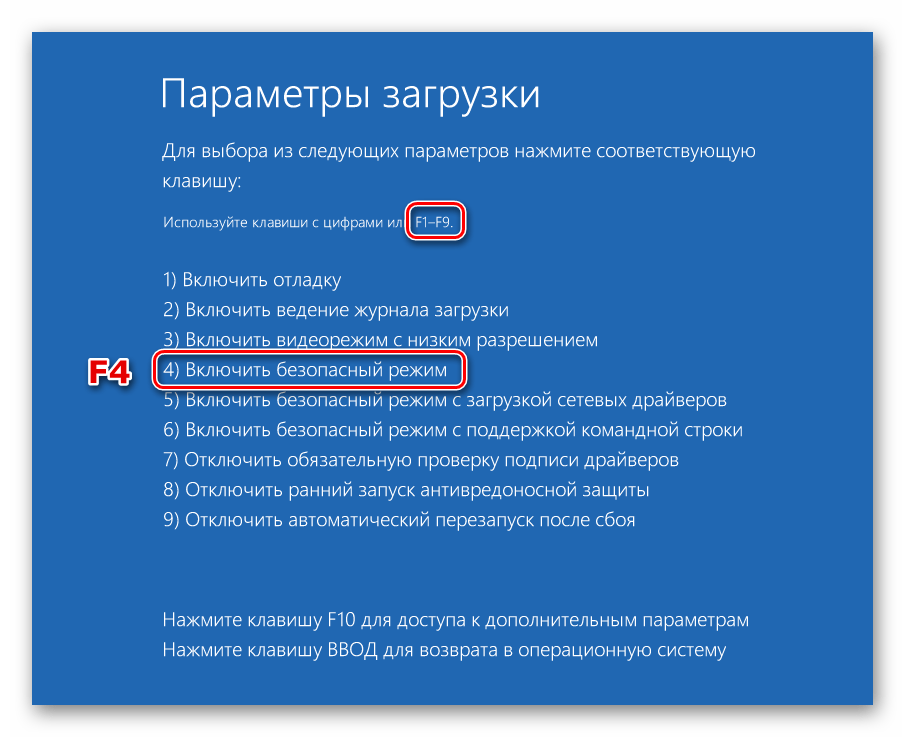
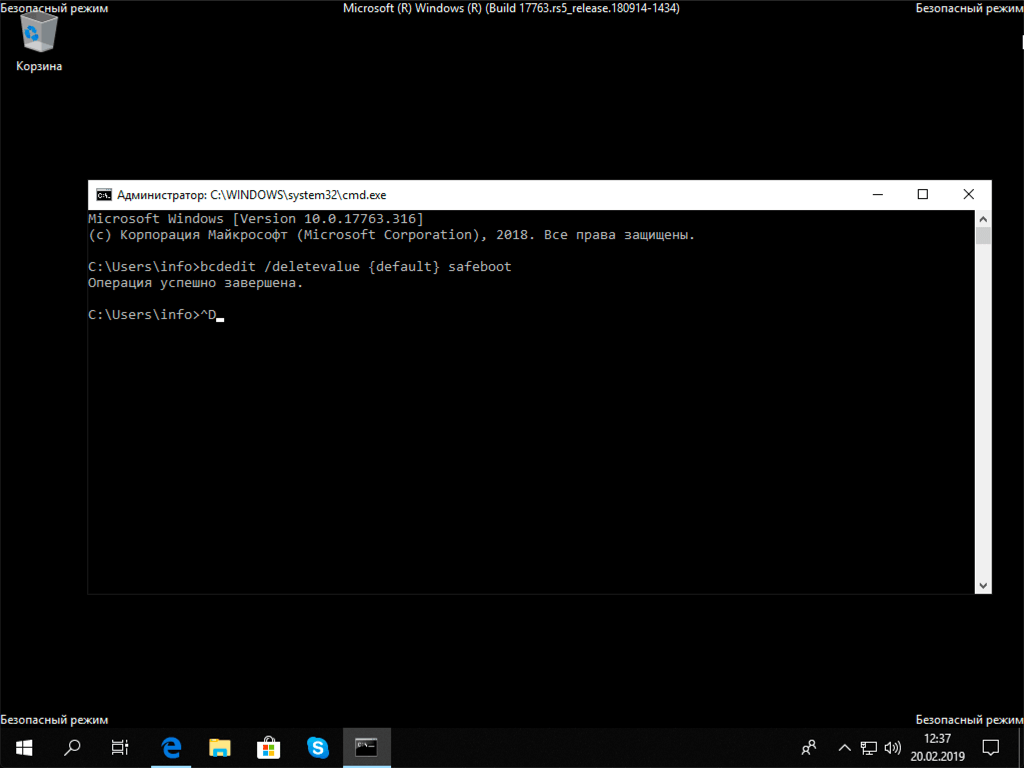

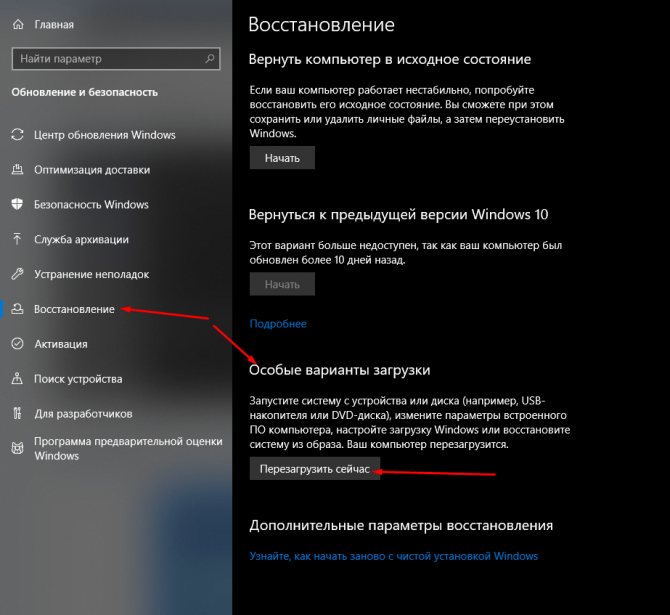
 Чтобы открыть безопасный режим, нажмите кнопку 4 или F4. Чтобы использовать Интернет и безопасный режим, нажмите кнопку 5 или F5.
Чтобы открыть безопасный режим, нажмите кнопку 4 или F4. Чтобы использовать Интернет и безопасный режим, нажмите кнопку 5 или F5.